

By Adela D. Louie, Dernière mise à jour: June 15, 2022
Si vous préférez découper des vidéos sur iPhone, rappelez-vous que vous n'êtes pas obligé d'utiliser un outil d'édition très sophistiqué. À l'exception utiliser VLC pour découper vos vidéos, il existe de nombreux outils et méthodes que vous pouvez utiliser, et nous vous en donnerons une liste afin que vous puissiez les utiliser pour faire une vidéo amusante comme tu veux. Il serait parfois si vital de découper correctement vos vidéos. C'est l'un des paramètres qui rendra votre vidéo bien meilleure qu'elle ne l'est.
Lors du découpage de votre vidéo sur iPhone, vous devez être prudent et sage, afin que vous puissiez avoir la sortie en fonction de vos besoins ou en fonction de la façon dont vous vouliez que vos vidéos apparaissent. Vous n'avez pas à vous inquiéter beaucoup, à la fin de cet article, vous ne rencontrerez pas d'erreurs lorsque vous commencerez à découper des vidéos sur iPhone.
Partie #1 : Quels sont les outils et les méthodes que vous pouvez utiliser pour découper des vidéos sur iPhone ?Partie #2 : Quelles sont les autres façons de découper vos vidéos sur iPhone ?Partie #3 : Pour tout résumer
Pour la première partie de l'article, nous allons découvrir certains des outils que nous pouvons utiliser pour découper des vidéos sur iPhone. Si vous vouliez en essayer beaucoup, vous seriez si heureux de savoir qu'il existe de nombreux outils que vous pouvez essayer. Commençons par voir la liste de ces outils.
Au cas où vous ne voudriez pas chercher loin, vous pouvez commencer à découper vos vidéos à l'aide de l'application "Photos" sur votre iPhone. Bien qu'il ne s'agisse pas d'un outil d'édition avancé, il existe encore de nombreuses fonctionnalités d'édition dont vous pouvez profiter tout en utilisant l'application.
Étape 1 : Lancez votre application Photos, puis ouvrez la vidéo que vous souhaitez découper.
Étape #2 : Ensuite, vous devez sélectionner "Modifier ».
Étape 3 : Dans la partie inférieure de l'écran, choisissez le symbole de la caméra vidéo.
Étape 4 : Vous verrez alors un curseur sous votre vidéo, vous devez maintenir votre doigt sur n'importe quelle flèche, puis essayer de les faire glisser vers l'intérieur afin de pouvoir commencer à découper des vidéos sur iPhone.
Étape #5 : Cliquez sur "OK” lorsque vous êtes déjà satisfait.
Étape #6 : Vous verrez alors un menu contextuel, cliquez sur ""Enregistrer la vidéo"ou Enregistrer la vidéo en tant que nouveau clip”, cela dépendra encore de vos choix.
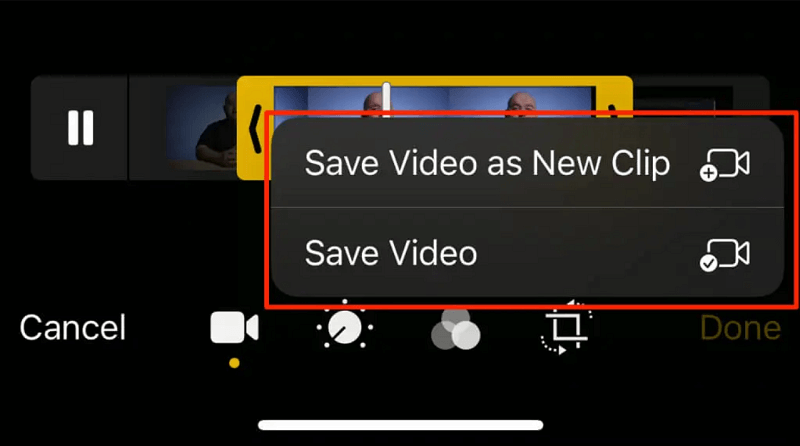
Il existe également une option permettant de découper des vidéos sur iPhone afin de pouvoir les partager avec vos amis et abonnés sur Instagram. Il y a des limites en ce qui concerne la longueur de la vidéo que vous allez publier et cela dépendra s'il s'agit d'une histoire, d'une publication ou d'un contenu pour IGTV. Pour les couper, vous devez prendre note de la barre de défilement jaune que vous pouvez trouver sur les côtés de votre clip vidéo, vous pouvez la déplacer pour voir la durée de votre vidéo sur votre écran vidéo principal. Voyons combien de temps pouvez-vous limiter vos vidéos en fonction du type de publication que vous allez publier.
Si vous êtes un utilisateur d'iPhone depuis longtemps, vous devez avoir une idée de ce que iMovie est. Vous pouvez l'utiliser pour éditer vos vidéos ainsi que pour rogner vos vidéos sur iPhone. Vous pouvez également l'utiliser pour réorganiser vos clips et les diviser comme vous les aimez. Voyons comment iMovie peut être utilisé pour découper des vidéos sur iPhone.
Étape 1 : Lancez l'application iMovie sur votre iPhone. Ensuite, vous pouvez maintenant sélectionner ou choisir le fichier vidéo que vous souhaitez découper.
Étape 2 : Ensuite, ladite vidéo sera reflétée sur la chronologie ci-dessous, dans laquelle la ligne verticale colorée en blanc est appelée tête de lecture. C'est là que le montage va commencer. Ensuite, à l'aide de votre doigt, déplacez la tête de lecture sur la partie de la vidéo que vous vouliez couper ou rogner.
Étape 3 : Cliquez sur la tête de lecture, puis appuyez sur l'option "Divisé” qui se trouve dans la partie inférieure de l'écran.
Étape #4 : Il y aura une coupure entre les deux parties des clips.
Étape 5 : À l'aide de votre doigt, maintenez votre doigt pendant un certain temps sur la partie de la vidéo que vous vouliez déplacer, puis commencez à la faire glisser vers la droite ou vers la gauche. Une fois que vous l'avez positionné, retirez vos mains.
Étape #6 : Cliquez sur "OK” afin que vous puissiez commencer à enregistrer votre vidéo.
Étape 7 : Cliquez sur l'icône de téléchargement afin de pouvoir enregistrer une copie de la vidéo sur votre "Photo”App.
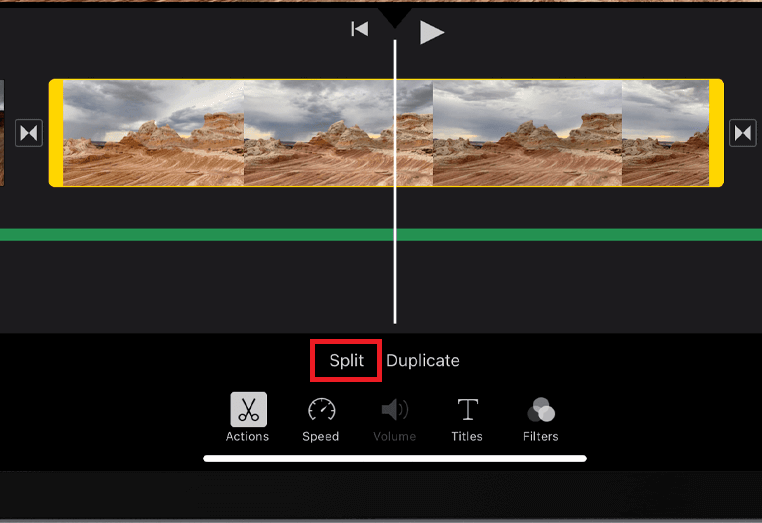
Outre ceux dont nous avons discuté, il existe encore un autre moyen que vous pouvez utiliser pour découper vos vidéos sur iPhone. Cette fois, il s'agit d'une application tierce qui pourrait vous aider à bien des égards, vous seriez tellement étonné d'apprendre les choses qu'elle peut faire pour vous. FoneDog Video Converter est compatible avec les ordinateurs Mac et Windows, et possède une interface très conviviale, au cas où vous voudriez avoir un moyen sans tracas de découper des vidéos sur iPhone, cela pourrait être sûrement l'un des grands moyens.
Voyons comment utiliser FoneDog Video Converter pour convertir nos fichiers, référons-nous aux étapes ci-dessous.

Les gens LIRE AUSSILa meilleure façon de découper une vidéo sur Android [Mise à jour 2022]Comment convertir efficacement une vidéo sur Mac ? [2022 Résolu]
Il peut vraiment être nécessaire de modifier vos fichiers et de les découper en fonction de vos goûts, et vous devez également trouver la meilleure façon de le faire. Nous sommes heureux de partager avec vous certains des moyens et outils les plus utiles que vous pouvez utiliser dans découper des vidéos sur iPhone. Nous espérons que ces outils et méthodes impliquant des procédures pourront vous aider d'une manière ou d'une autre à l'avenir.
Nous vous recommandons d'essayer FoneDog Video Converter car il promet des transactions et des processus très rapides sans compromettre les résultats ou la qualité des fichiers de sortie qui vous attendent.
Nous espérons que vous vous êtes également amusé à lire notre article tout en acquérant des connaissances identiques à ce que nous avons ressenti pendant que nous transmettons certaines des informations dont nous savons qu'elles pourraient vous aider. Après tout, nous méritons ce qu'il y a de mieux après une journée entière de travail fatigant ou après une journée pas si bonne pendant que nous sommes partis pour découvrir et apprendre.
Laisser un commentaire
Commentaire
Video Converter
Convertir et éditer des vidéos et audios 4K/HD vers n'importe quel format
Essai Gratuit Essai GratuitArticles Populaires
/
INTÉRESSANTTERNE
/
SIMPLEDIFFICILE
Je vous remercie! Voici vos choix:
Excellent
Évaluation: 4.8 / 5 (basé sur 97 notes)